图书介绍
Excel高效办公应用pdf电子书版本下载
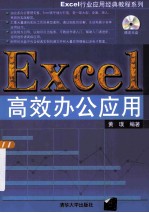
- 黄璞编著 著
- 出版社: 北京:清华大学出版社
- ISBN:9787302367680
- 出版时间:2014
- 标注页数:334页
- 文件大小:76MB
- 文件页数:347页
- 主题词:表处理软件-教材
PDF下载
下载说明
Excel高效办公应用PDF格式电子书版下载
下载的文件为RAR压缩包。需要使用解压软件进行解压得到PDF格式图书。建议使用BT下载工具Free Download Manager进行下载,简称FDM(免费,没有广告,支持多平台)。本站资源全部打包为BT种子。所以需要使用专业的BT下载软件进行下载。如 BitComet qBittorrent uTorrent等BT下载工具。迅雷目前由于本站不是热门资源。不推荐使用!后期资源热门了。安装了迅雷也可以迅雷进行下载!
(文件页数 要大于 标注页数,上中下等多册电子书除外)
注意:本站所有压缩包均有解压码: 点击下载压缩包解压工具
图书目录
第1章 Excel入门基础知识 1
1.1 Excel概述 2
1.1.1 启动Excel 2
1.1.2 退出Excel 2
1.1.3 熟悉Excel窗口结构 3
1.1.4 新建Excel工作簿 4
1.1.5 保存Excel工作簿 5
1.2 工作表的基本操作 6
1.2.1 选择工作表 6
1.2.2 添加与删除工作表 7
1.2.3 隐藏与显示工作表 9
1.2.4 根据存储内容修改工作表名称 10
1.2.5 为名称相近的工作表设置同一种标签颜色 11
1.2.6 移动与复制工作表 12
1.3 单元格的基本操作 14
1.3.1 选中单元格 14
1.3.2 输入数据 16
1.3.3 修改数据 17
1.3.4 插入与删除单元格 17
1.3.5 隐藏/显示行和列 19
1.4 公式的使用 21
1.4.1 运算符类型及其优先级 21
1.4.2 单元格引用 21
1.4.3 输入公式 23
1.4.4 修改公式 24
1.4.5 公式的复制与移动 24
1.5 函数的使用 25
1.5.1 函数的基本语法 26
1.5.2 函数的调用 27
1.5.3 嵌套函数的使用 28
1.5.4 显示与隐藏公式 29
1.6 图表的使用 30
1.6.1 图表类型 30
1.6.2 创建图表 31
1.7 提高指导 34
1.7.1 管理Excel窗口 34
1.7.2 设置默认打开工作簿的位置 37
1.7.3 设置默认保存工作簿的格式 37
1.7.4 更换工作簿颜色 38
1.7.5 跨表格引用单元格的技巧 39
1.8 实战演练 39
第2章 经典实例:管理办公用品 41
2.1 要点分析 42
2.2 制作可自动更新的办公用品损耗情况统计表 42
2.2.1 创建办公用品损耗情况表 43
2.2.2 设置办公用品损耗情况表的标题格式 45
2.2.3 对齐办公用品损耗情况表中的内容 46
2.2.4 为办公用品损耗情况表添加边框 47
2.2.5 应用底纹凸显办公用品损耗情况表的标题 48
2.2.6 使用数据透视表分析各部门对办公用品的需求量 49
2.3 制作采购清单 51
2.3.1 设计采购清单框架 51
2.3.2 计算采购办公用品需要的费用 53
2.4 打印采购清单 55
2.4.1 将要采购的办公用品记录设置为打印区域 55
2.4.2 设置采购清单的打印页面 56
2.4.3 打印采购清单 57
2.5 使用批注 57
2.5.1 为某办公用品添加批注 57
2.5.2 查看与修改批注 58
2.5.3 删除批注 59
2.6 提高指导 60
2.6.1 添加打印区域 60
2.6.2 打印多张工作表 60
2.6.3 加快打印作业的速度 61
2.6.4 打印批注 61
2.6.5 不打印单元格的颜色和底纹 62
2.7 实战演练 62
第3章 经典实例:管理员工资料 65
3.1 要点分析 66
3.2 制作员工资料登记表 66
3.2.1 设置员工资料登记表格式 66
3.2.2 快速填充员工编号 68
3.2.3 录入员工身份证号码 69
3.2.4 从员工身份证号码中提取个人信息 70
3.2.5 计算员工工龄 71
3.2.6 计算员工年龄 72
3.2.7 按学历高低排列员工信息 73
3.2.8 统计各部门男女员工的人数 75
3.2.9 以不同颜色显示员工的年龄 77
3.3 批量修改员工资料 78
3.3.1 快速查找某员工信息 78
3.3.2 快速修改某员工信息 79
3.4 使用图表分析统计的员工信息 80
3.4.1 统计员工平均年龄 80
3.4.2 统计各年龄段员工人数 82
3.4.3 制作员工年龄段分布图 83
3.4.4 更改员工年龄段分布图类型 84
3.4.5 编辑数据系列 85
3.4.6 调整员工年龄段分布图的位置 87
3.4.7 设置员工年龄段分布图格式 88
3.5 制作员工胸卡 91
3.6 提高指导 95
3.6.1 禁止录入无效的部门名称 95
3.6.2 快速定位员工资料登记表中的常量数值 97
3.6.3 使用通配符查找 97
3.6.4 冻结窗格 98
3.7 实战演练 99
第4章 经典实例:管理员工考勤情况 101
4.1 要点分析 102
4.2 制作员工考勤表 102
4.2.1 设置员工考勤表的格式 102
4.2.2 统计员工迟到和早退的情况 108
4.2.3 统计员工正常上班工时 109
4.2.4 制作完整月份日常考勤的月汇总表 111
4.3 分析员工的考勤情况 112
4.3.1 筛选员工的考勤情况 113
4.3.2 批量制作考勤表 116
4.4 使用数据透视表统计员工考勤情况 118
4.4.1 根据统计的员工考勤情况创建数据透视表 118
4.4.2 通过重新布局数据透视表的字段来分析员工考勤 119
4.4.3 修改数据透视表中字段的名称 121
4.4.4 在数据透视表中添加字段 122
4.4.5 按部门和姓名统计分析各员工的考勤情况 123
4.5 提高指导 124
4.5.1 对员工出勤考核数据进行分列 124
4.5.2 打开或关闭单元格条目的自动完成功能 125
4.5.3 隐藏工作表中的网格 126
4.5.4 删除无用的数据透视表 127
4.5.5 制作由刷卡机登记的员工考勤表 127
4.6 实战演练 128
第5章 经典实例:管理员工休假情况 131
5.1 要点分析 132
5.2 制作员工请假登记表 132
5.2.1 设置员工请假登记表的格式 132
5.2.2 利用函数进行请假统计与分析 135
5.2.3 利用数据透视表进行请假统计与分析 136
5.3 休假管理 137
5.3.1 计算员工工龄 138
5.3.2 统计一年中的节假日 139
5.3.3 根据社会工龄和公司工龄计算年休假天数 141
5.3.4 根据工龄和岗位级别计算年休假天数 142
5.3.5 根据员工请假条的起止日期确定休假天数 142
5.4 制作请假登记表模板 143
5.4.1 改进请假登记表 143
5.4.2 把请假登记表保存为模板 146
5.4.3 使用请假登记表模板 147
5.5 提高指导 148
5.5.1 快速选择数值是0的单元格 148
5.5.2 快速选中空白单元格技巧 148
5.5.3 设置固定光标 149
5.5.4 恢复未保存的工作簿 150
5.5.5 删除所有未保存的工作簿 151
5.6 实战演练 151
第6章 经典实例:管理员工加班情况 153
6.1 要点分析 154
6.2 制作员工加班登记表 154
6.2.1 设置员工加班登记表的格式 154
6.2.2 使用记录单登记员工加班信息 157
6.2.3 计算每周的加班时间 158
6.2.4 分类计算工作日、双休日和国家法定节假日的加班时间 159
6.2.5 计算加班酬劳 161
6.3 使用数据透视表统计员工加班费用 162
6.3.1 使用数据透视表计算员工加班费 162
6.3.2 创建加班费计算字段 164
6.3.3 在现有数据透视表中创建切片器 165
6.4 合理制订节假日员工值班计划 166
6.5 提高指导 169
6.5.1 与另一个数据透视表共享切片器 169
6.5.2 断开切片器连接或删除切片器 170
6.5.3 除去切片器中的数据链接 171
6.5.4 套用切换器样式 171
6.5.5 隐藏数据透视表的字段标题 172
6.6 实战演练 172
第7章 经典实例:管理员工绩效 175
7.1 要点分析 176
7.2 制作员工绩效表 176
7.2.1 设置员工绩效表的格式 176
7.2.2 评定员工业绩 178
7.2.3 按部门排序员工业绩 180
7.2.4 按部门汇总员工业绩 181
7.3 使用迷你图分析员工效益 182
7.3.1 创建员工任务完成情况迷你图 182
7.3.2 使用折线图表示员工任务完成情况 183
7.3.3 在迷你图上突出员工最高和最低业绩 184
7.3.4 使用员工总分更换迷你图的数据区域 185
7.4 根据员工销售业绩评定奖金 186
7.4.1 计算员工基本业绩奖金 186
7.4.2 计算员工本月累计奖金 188
7.4.3 预测员工业绩 190
7.4.4 使用图表查看员工业绩 192
7.5 提高指导 194
7.5.1 分析公式返回的错误信息 194
7.5.2 将创建的图表保存为模板 196
7.5.3 设置缩放打印比例 197
7.5.4 输入上下标 197
7.6 实战演练 198
第8章 经典实例:管理人员招聘与录用 199
8.1 要点分析 200
8.2 制作招聘流程图 200
8.2.1 应用SmartArt图形创建招聘流程图 200
8.2.2 使用艺术字制作招聘流程图标题 201
8.2.3 调整招聘流程图的大小和位置 203
8.2.4 更改招聘流程图的布局 204
8.2.5 设置招聘流程图的文本格式 206
8.2.6 为招聘流程图应用样式 207
8.2.7 在招聘流程图中添加形状 208
8.3 制作招聘费用预算表 210
8.3.1 设置招聘费用预算表的格式 210
8.3.2 计算开展招聘活动需要的经费 212
8.4 制作应聘人员登记表 213
8.4.1 设置应聘人员登记表格式 213
8.4.2 在页眉处添加公司信息 215
8.5 制作面试人员名单表 217
8.5.1 设置面试人员名单表格式 217
8.5.2 检查面试人员是否重复 219
8.5.3 统计面试录取率 220
8.6 提高指导 222
8.6.1 在应聘人员登记表中添加水印 222
8.6.2 让数字自动换行 224
8.6.3 打开并修复损坏的工作簿 224
8.6.4 去除错误提示 225
8.6.5 插入不相邻的行或列 225
8.7 实战演练 226
第9章 经典实例:管理员工合同 227
9.1 要点分析 228
9.2 管理试用期员工合同 228
9.2.1 设计新员工合同表的框架 229
9.2.2 计算新员工试用期到期时间 230
9.2.3 提前提醒新员工试用期将结束 231
9.3 管理正式员工合同 232
9.3.1 设计人事信息库 232
9.3.2 使用公式完善人事信息库 233
9.4 保护人事信息库 235
9.4.1 禁止他人修改人事信息库 235
9.4.2 保护员工合同工作簿的窗口和结构 237
9.4.3 使用数字签名保护人事信息库 237
9.5 提高指导 239
9.5.1 通过“另存为”对话框为工作簿设置打开和修复密码 239
9.5.2 在“信息”菜单中设置工作簿打开密码 240
9.5.3 将员工合同工作簿标记为最终状态 241
9.5.4 设置员工合同的访问权限 242
9.5.5 将新员工合同表转换为区域 244
9.6 实战演练 245
第10章 经典实例:管理客户信息 247
10.1 要点分析 248
10.2 制作客户信息登记表 249
10.2.1 设置客户信息登记表的格式 249
10.2.2 自定义客户编号 250
10.2.3 禁止录入无效的手机号码 251
10.2.4 为客户资料表设置隔行底纹效果 252
10.2.5 为客户资料表设置表格边框 253
10.2.6 检查客户信息的详细程度 254
10.2.7 禁止他人随意修改客户资料 255
10.3 制作客户加盟表 256
10.3.1 设置客户加盟表的格式 256
10.3.2 分级统计加盟客户的数量 257
10.4 发货与回款的汇总统计 259
10.4.1 制作发货记录登记表 259
10.4.2 制作回款记录登记表 261
10.4.3 发货与回款的汇总统计 261
10.5 创建客户信息的导航界面 264
10.6 提高指导 267
10.6.1 快速完成电话号码升位 267
10.6.2 监视窗口 268
10.6.3 在多张工作表中输入数据 269
10.6.4 将阿拉伯数字变为中文大写数字 269
10.6.5 给汉字注音 270
10.7 实战演练 271
第11章 经典实例:管理公司文件 273
11.1 要点分析 274
11.2 制作客户来访登记表 274
11.2.1 制作客户来访登记表的标题 274
11.2.2 设置客户来访登记表的字体格式 276
11.2.3 为客户来访登记表添加表格 276
11.3 制作周工作安排表 278
11.3.1 设置周工作安排表的格式 278
11.3.2 设置工作安排提醒 281
11.4 制作员工满意度调查问卷 283
11.4.1 制作员工满意度调查问卷表 283
11.4.2 应用控件制作调查问卷表中的选项 284
11.4.3 设置员工满意度调查问卷的格式 287
11.5 制作公司组织结构图 289
11.6 制作公司日历 292
11.7 制作公司会议室使用安排表 296
11.7.1 设置公司会议室使用安排表的格式 296
11.7.2 制作会议倒计时牌 299
11.7.3 使用甘特图表述会议任务安排情况 301
11.8 提高指导 304
11.8.1 让数据彻底隐藏起来 304
11.8.2 将空白单元格填充为零 306
11.8.3 圈释无效数据 307
11.8.4 对单元格区域数据进行批量修改 308
11.9 实战演练 309
第12章 经典实例:管理公司日常费用 311
12.1 要点分析 312
12.2 制作公司日常费用登记表 313
12.2.1 设置公司日常费用登记表的格式 313
12.2.2 录入消费项目及日常消费情况 315
12.2.3 统计消费项目的消费金额 316
12.2.4 预测未来日常费用的金额 317
12.3 制作电子印章 318
12.3.1 绘制印章图形 318
12.3.2 使用艺术字绘制印章中的文字 319
12.3.3 使印章的图形和文字结合起来 319
12.4 制作可随意查看的某项费用情况的图表 322
12.4.1 创建消费项目图表 322
12.4.2 使用控件实现图表的自动更新 323
12.5 计算企业内部的电话费用 326
12.6 提高指导 328
12.6.1 隐藏图章中的对象 328
12.6.2 选中不同类型对象的技巧 328
12.6.3 让消费项目数据系列透明化 329
12.6.4 给消费项目图表重新起名 330
12.7 实战演练 331
答案 333